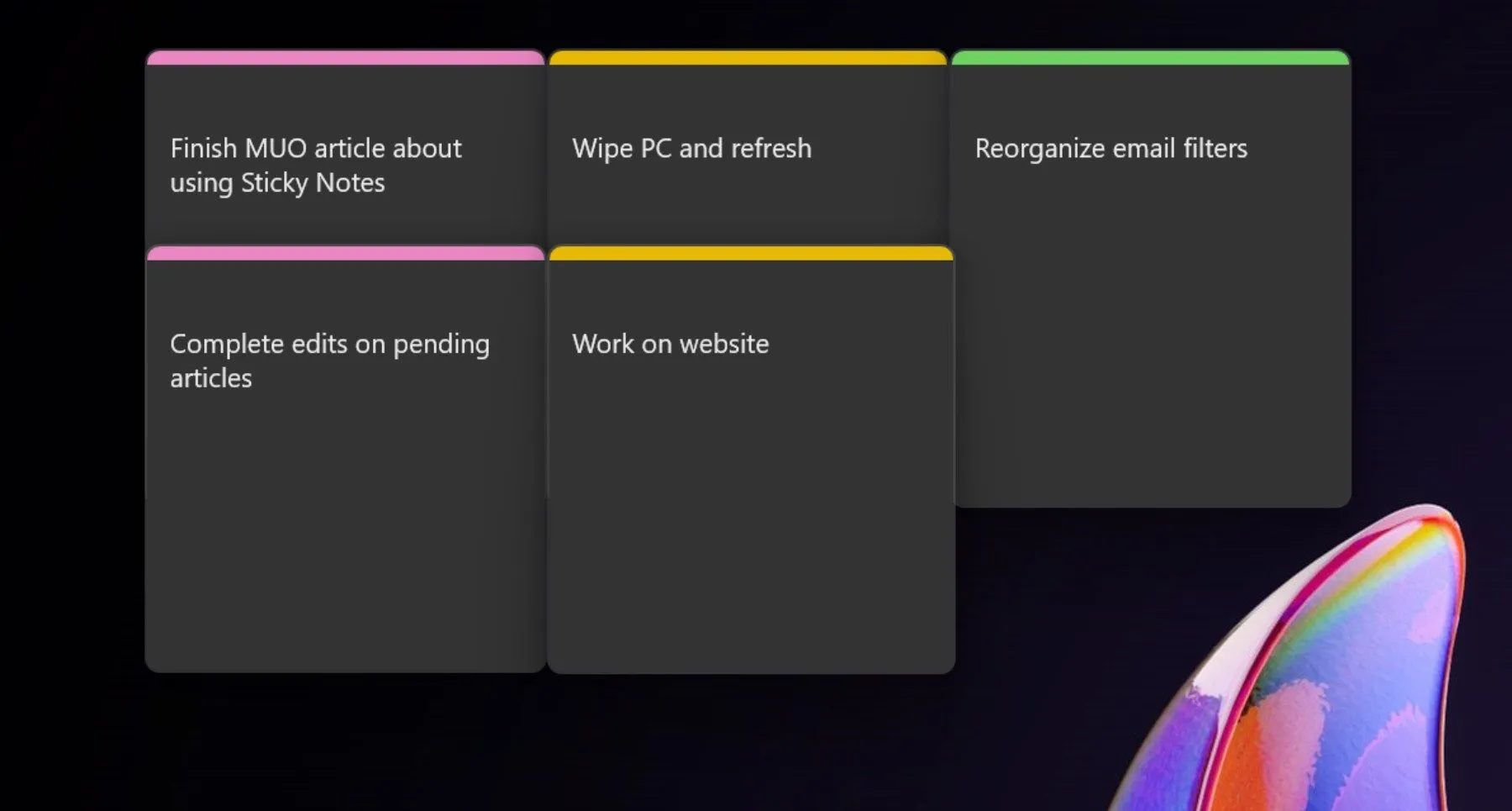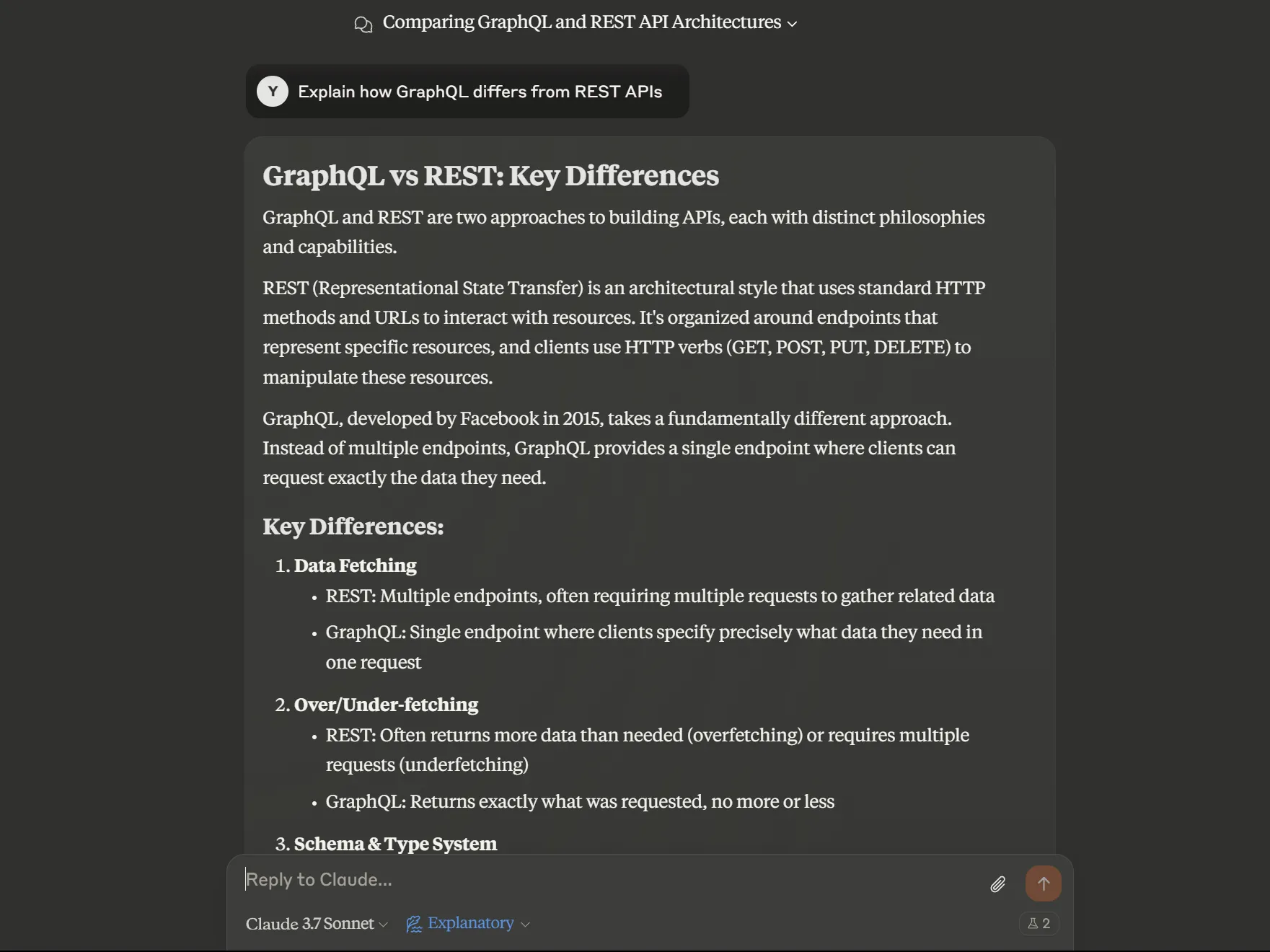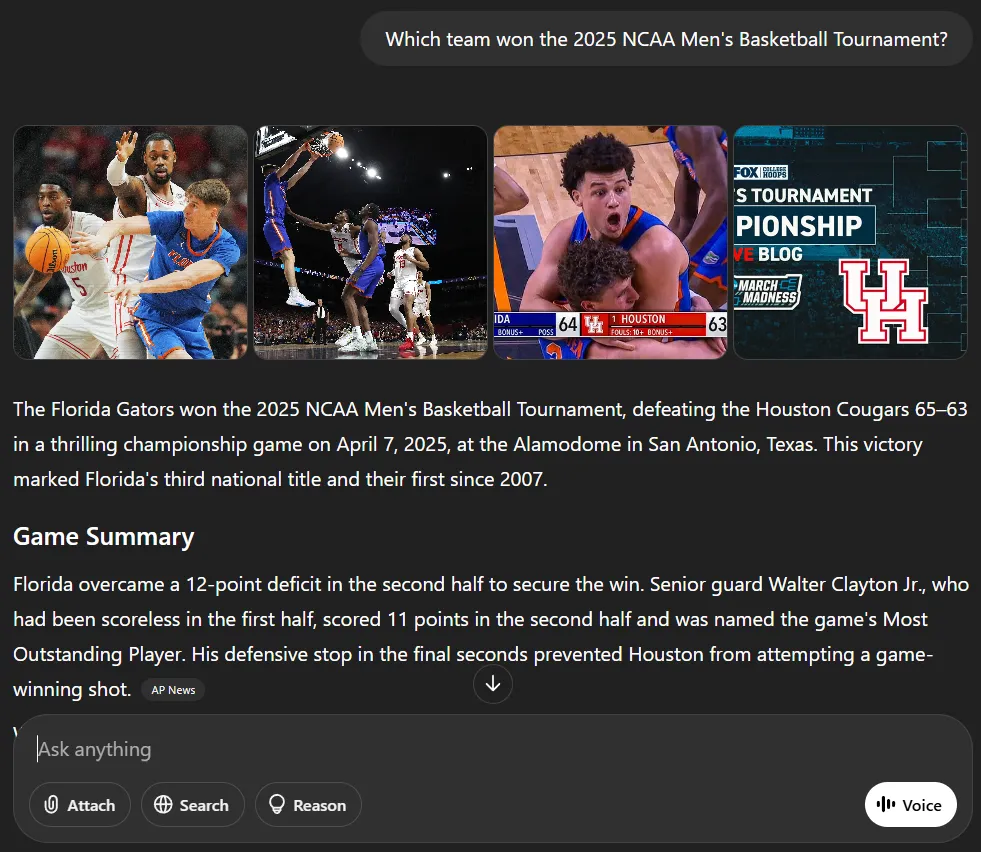Trong thế giới công nghệ phát triển không ngừng, việc tìm kiếm một công cụ chỉnh sửa ảnh vừa mạnh mẽ lại vừa dễ sử dụng là điều mà nhiều người dùng PC mong muốn. Nhờ sự tích hợp liền mạch của Microsoft Designer vào ứng dụng Photos trên Windows, tôi cuối cùng đã tìm thấy một trải nghiệm chỉnh sửa ảnh vừa hiệu quả lại vừa tiện lợi một cách đáng kinh ngạc. Đây không chỉ là một phần mềm chỉnh sửa thông thường, mà còn là trợ thủ đắc lực với các tính năng AI thông minh, giúp nâng tầm mọi bức ảnh của bạn.
1. Chỉnh Sửa Chọn Lọc Với AI: Nâng Tầm Chi Tiết Ảnh
Một trong những tính năng tôi sử dụng thường xuyên nhất của Microsoft Designer là “Chỉnh sửa chọn lọc” (Selective Edit). Khác với các công cụ chỉnh sửa ảnh truyền thống thường áp dụng thay đổi cho toàn bộ hình ảnh, tính năng này cho phép tôi nhắm mục tiêu vào các khu vực cụ thể để tinh chỉnh và cải thiện theo ý muốn.
Di Chuyển Hoặc Xóa Vật Thể Không Mong Muốn
Chẳng hạn, nếu có một đối tượng hoặc người không mong muốn ở hậu cảnh, tôi có thể dùng Chỉnh sửa chọn lọc để di chuyển hoặc loại bỏ nó chỉ với vài cú nhấp chuột. Khả năng nhận diện và tách biệt vật thể của AI là cực kỳ chính xác, giúp tôi dễ dàng “làm sạch” bức ảnh mà không làm ảnh hưởng đến các chi tiết khác.
Làm Nổi Bật Chủ Thể Với Chế Độ Focus
Một tùy chọn hữu ích khác trong menu Chỉnh sửa chọn lọc là “Focus”. Tính năng này tự động làm sắc nét chủ thể chính trong khi làm mờ nhẹ nhàng phần còn lại của khung cảnh. Thật đáng kinh ngạc khi chỉ một điều chỉnh đơn giản này có thể làm cho chủ thể trở nên nổi bật và thu hút mọi ánh nhìn.
Hiệu Ứng Color Pop Ấn Tượng
Và nói đến sự nổi bật, hiệu ứng “Color Pop” là một trong những điểm tôi yêu thích. Tôi có thể sử dụng nó để làm nổi bật một yếu tố màu sắc duy nhất trong ảnh, và Designer sẽ tự động chuyển phần còn lại của hình ảnh sang tông màu đen trắng. Để thực hiện tất cả những điều này, tôi chỉ cần mở hình ảnh trong ứng dụng Photos, nhấp vào biểu tượng Designer ở góc trên cùng bên phải và chọn Edit > Selective edit.
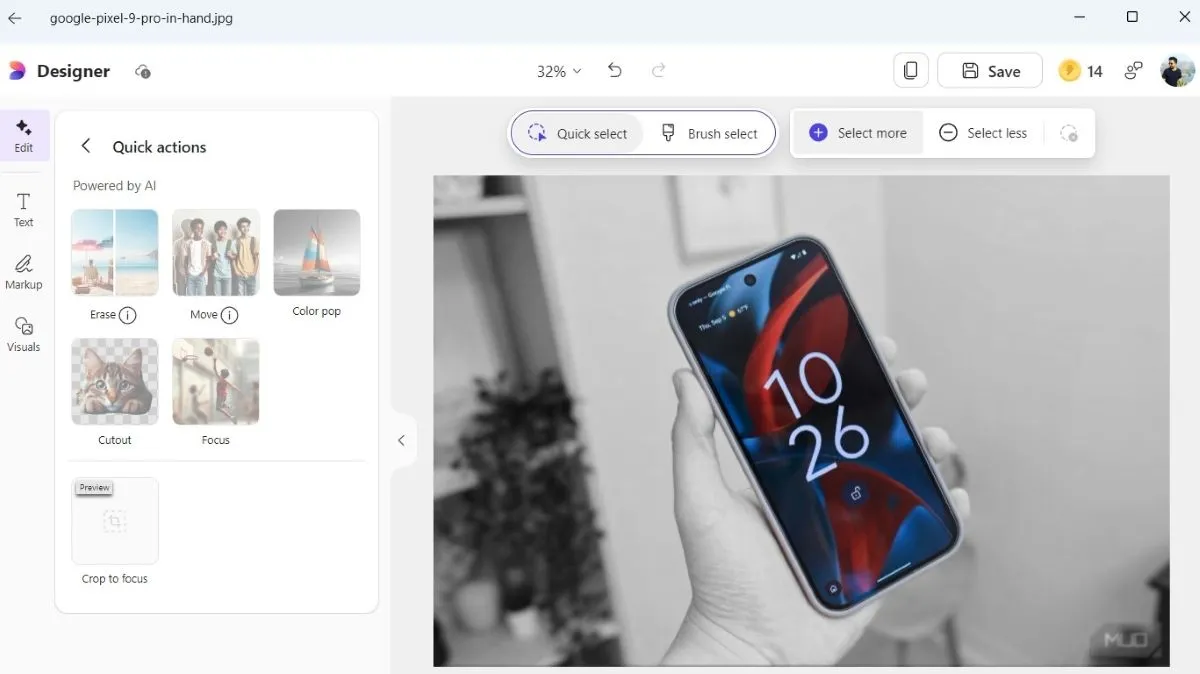 Màn hình ứng dụng Microsoft Designer hiển thị tùy chọn Color Pop, làm nổi bật màu sắc chính của vật thể và chuyển phần còn lại thành đen trắng.
Màn hình ứng dụng Microsoft Designer hiển thị tùy chọn Color Pop, làm nổi bật màu sắc chính của vật thể và chuyển phần còn lại thành đen trắng.
2. Biến Đổi Phong Cách Ảnh Bằng Trí Tuệ Nhân Tạo
Với Microsoft Designer, tôi không cần phải viết một lời nhắc chi tiết để tạo ra một hình ảnh bằng AI. Thay vào đó, tôi có thể lấy một hình ảnh hiện có và biến đổi nó bằng cách sử dụng một trong các tùy chọn phong cách được tuyển chọn sẵn của Designer. Tôi có thể chọn từ nhiều lựa chọn độc đáo như pop art, flat illustration, papercraft, stylized 3D, và nhiều hơn nữa.
Khi tôi chọn một phong cách, Microsoft Designer sẽ tạo ra bốn biến thể của hình ảnh. Tôi có thể chọn biến thể mình ưng ý nhất, sau đó lưu lại hoặc tinh chỉnh thêm bằng các công cụ chỉnh sửa. Tôi thực sự yêu thích cách công cụ này cho phép tôi biến một bức ảnh bình thường thành một tác phẩm nghệ thuật ấn tượng chỉ trong tích tắc.
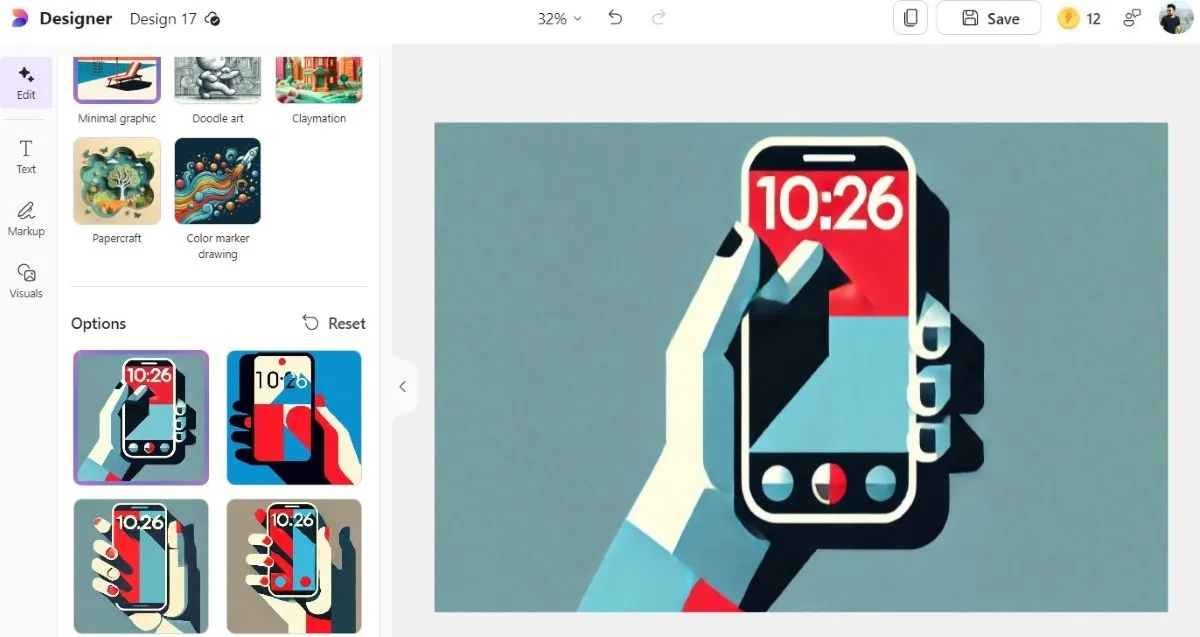 Giao diện tính năng Restyle images using AI trong Microsoft Designer, cho phép người dùng chọn phong cách để biến đổi ảnh.
Giao diện tính năng Restyle images using AI trong Microsoft Designer, cho phép người dùng chọn phong cách để biến đổi ảnh.
3. Linh Hoạt Điều Chỉnh Nền Ảnh: Xóa, Làm Mờ Hoặc Thay Thế
Một tính năng khác mà tôi thường xuyên sử dụng là khả năng xóa nền khỏi hình ảnh, dù là để cô lập chủ thể hay để làm lại hậu cảnh. Để thực hiện điều này, tôi có thể vào Edit > Background và nhấp vào tùy chọn Remove. Sau đó, tôi có thể thay thế nền bằng một màu đồng nhất, một kết cấu tùy chỉnh, hoặc thậm chí là một bức ảnh hoàn toàn khác.
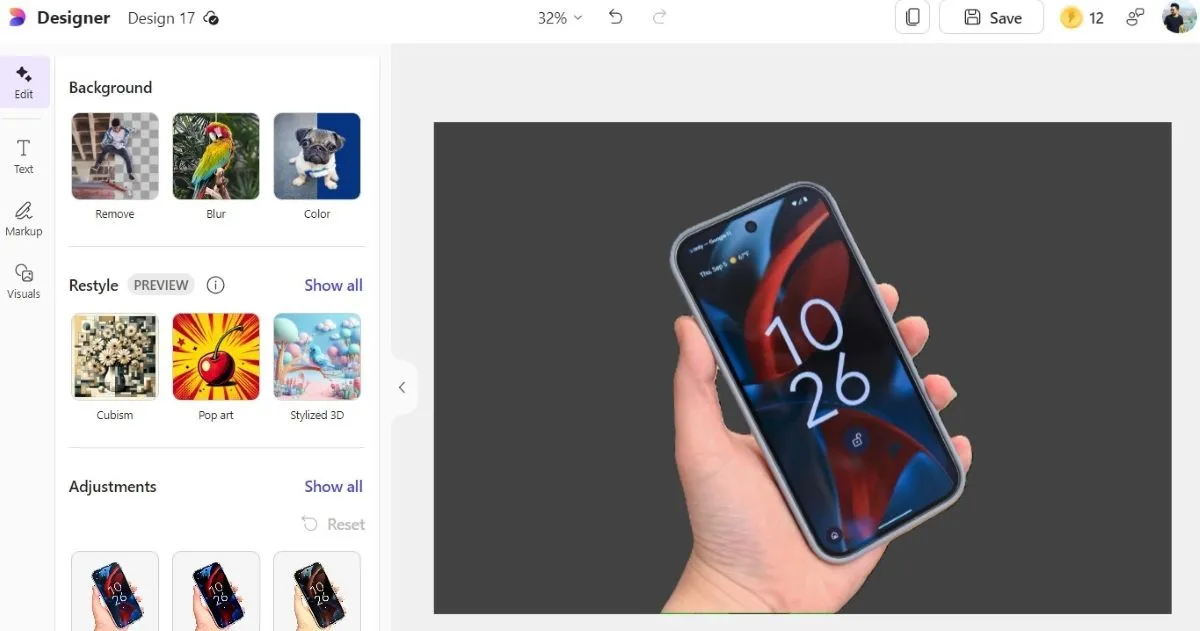 Tùy chọn chỉnh sửa nền ảnh (Background) trong Microsoft Designer, bao gồm xóa, làm mờ và thay thế nền.
Tùy chọn chỉnh sửa nền ảnh (Background) trong Microsoft Designer, bao gồm xóa, làm mờ và thay thế nền.
Cũng có tùy chọn “Blur” (Làm mờ) mà tôi có thể sử dụng nếu không muốn xóa nền. Tính năng này bổ sung một hiệu ứng độ sâu trường ảnh đẹp mắt, tương tự như những gì bạn có thể đạt được với một máy ảnh DSLR chuyên nghiệp. Nó giúp thu hút sự chú ý vào chủ thể bằng cách làm mờ nhẹ nhàng các yếu tố gây xao nhãng ở hậu cảnh.
4. Công Cụ Đánh Dấu (Markup Tool): Chú Thích Chuyên Nghiệp
Chỉnh sửa ảnh với Microsoft Designer không chỉ dừng lại ở các cải tiến do AI hỗ trợ – nó còn cung cấp các công cụ thiết thực để chỉnh sửa thủ công, như cắt xén, tự động tăng cường và thêm văn bản. Trong số này, công cụ “Markup” rất tuyệt vời để chú thích hình ảnh và ảnh chụp màn hình.
Cho dù tôi muốn khoanh tròn một chi tiết quan trọng hay chỉ vào một đối tượng, công cụ này đều cung cấp nhiều kiểu cọ vẽ, kích thước bút điều chỉnh được và một loạt màu sắc đa dạng. Tuy nhiên, điều thực sự khiến nó nổi bật là tùy chọn “straight-stroke” (vẽ đường thẳng). Điều này cho phép tôi vẽ các đường thẳng hoàn hảo, rất lý tưởng để làm cho các chú thích của tôi trông chuyên nghiệp hơn.
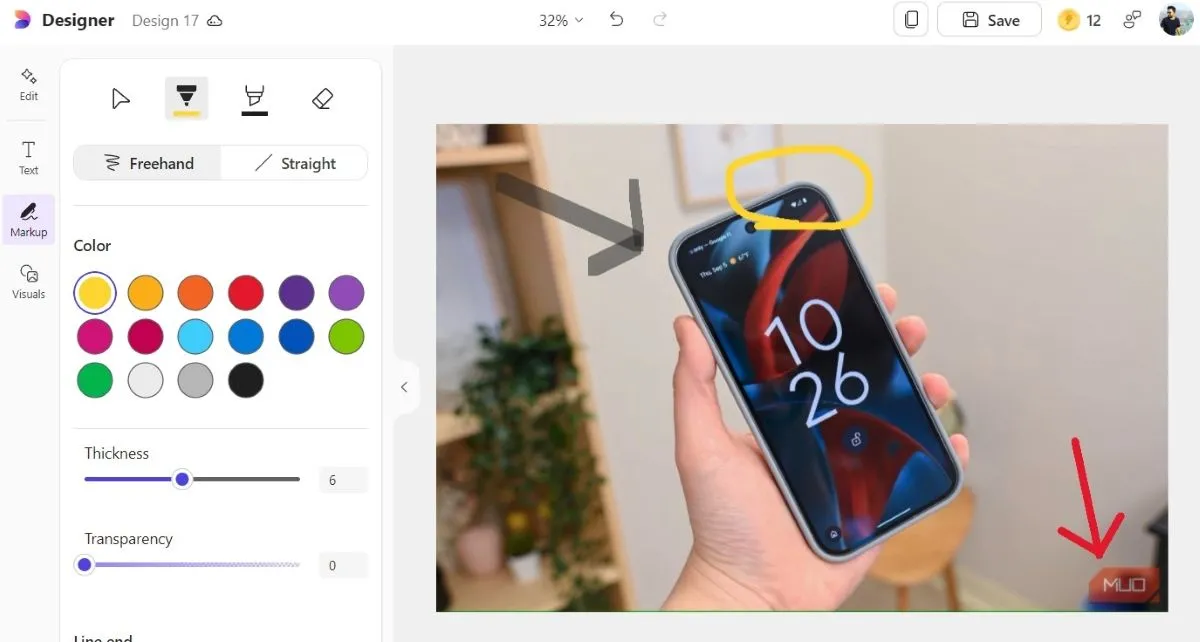 Giao diện Markup tool trong Microsoft Designer, với các tùy chọn bút, màu sắc và tính năng vẽ đường thẳng.
Giao diện Markup tool trong Microsoft Designer, với các tùy chọn bút, màu sắc và tính năng vẽ đường thẳng.
5. Thư Viện Đồ Họa & Ảnh Stock Phong Phú Cùng Khả Năng Tạo Ảnh AI
Một trong những lý do tôi thích sử dụng Microsoft Designer hơn ứng dụng Photos là thư viện đồ họa và ảnh phong phú của nó. Cho dù tôi cần các hình dạng cơ bản, khung ảnh đẹp mắt hay minh họa ấn tượng, Microsoft Designer đều có tất cả được sắp xếp gọn gàng và dễ dàng truy cập.
Ngoài ra, bộ sưu tập phong phú các ảnh stock chất lượng cao giúp tôi tiết kiệm vô số giờ tìm kiếm trên internet để có được hình ảnh hoàn hảo bổ trợ cho thiết kế của mình. Chỉ với vài cú nhấp chuột, tôi có thể duyệt qua một bộ sưu tập ấn tượng và tìm thấy chính xác những gì mình cần.
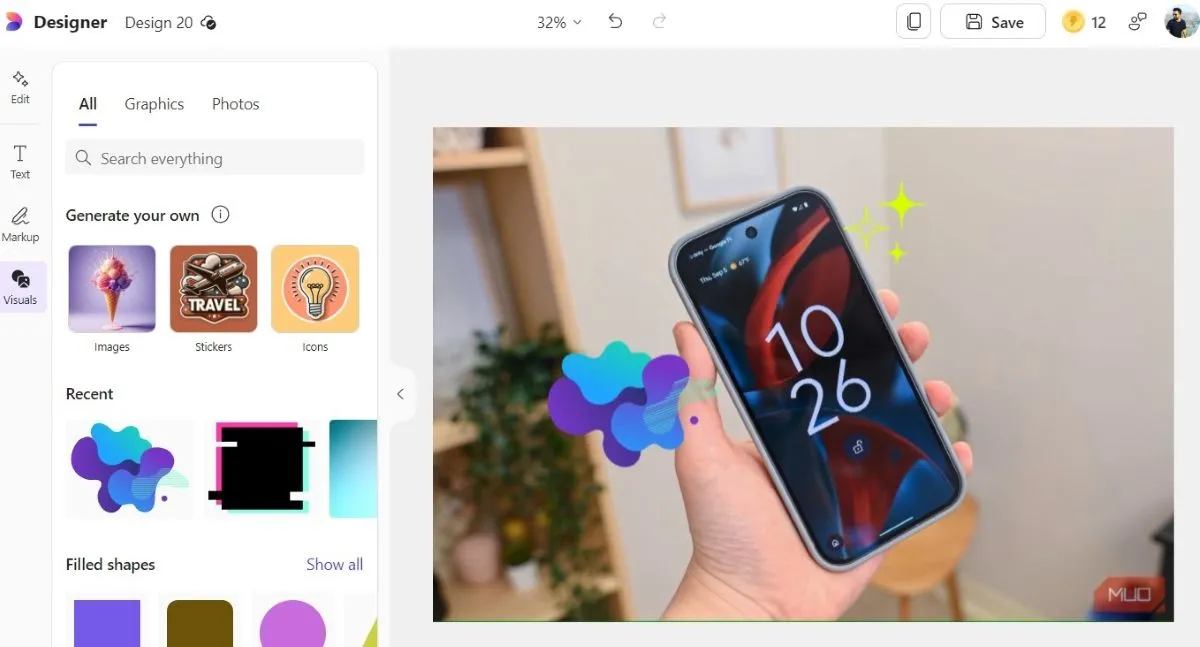 Tab Visuals trong Microsoft Designer hiển thị thư viện đồ họa, ảnh stock và tùy chọn tạo ảnh bằng prompt AI.
Tab Visuals trong Microsoft Designer hiển thị thư viện đồ họa, ảnh stock và tùy chọn tạo ảnh bằng prompt AI.
Và nếu tôi không tìm thấy hình ảnh, sticker hoặc biểu tượng hoàn hảo trong tab Visuals, tôi có thể nhập một câu lệnh (prompt) và nhấn Generate để tạo ra một cái mới. Điều này giúp tôi tránh được rắc rối khi phải chuyển đổi giữa các ứng dụng và công cụ khác nhau trong khi chỉnh sửa ảnh trên PC của mình.
Với các tính năng của Microsoft Designer và sự tích hợp liền mạch với ứng dụng Photos, tôi hiếm khi cần phải dựa vào các ứng dụng của bên thứ ba để chỉnh sửa ảnh trên PC Windows của mình. Nếu bạn chưa thử Microsoft Designer, tôi thực sự khuyên bạn nên trải nghiệm – bạn sẽ ngạc nhiên về sức mạnh và sự tiện lợi mà nó mang lại. Đừng quên theo dõi thuthuatdidong.net để cập nhật thêm nhiều thủ thuật công nghệ hữu ích khác!